התכונה Hot Corners ב-macOS אינה דבר חדש. עם זאת, נראה שמדובר בכלי שלא נעשה בו שימוש ולא מתעלמים ממנו. למה? לא בטוח. היכולת להפעיל פעולה במחשב הנייד שלך בלחיצה מהירה על משטח העקיבה או העכבר נראה כאילו זו תהיה תכונה אטרקטיבית עבור כל אחד.
אם אתה חדש בתכונת ה-Mac המפוארת הזו ואינך בטוח מה זה יכול לעשות עבורך, אנחנו כאן כדי לעזור. הנה הסיבה שאתה צריך להשתמש ב-Hot Corners ב-Mac וכיצד להגדיר אותם.
תוכן
- מאמרים מועילים אחרים של Mac:
- סיבות להשתמש ב-Hot Corners ב-Mac
- כיצד להגדיר Hot Corners ב-Mac
- הוספת מפתח שינוי לפינה חמה
- פינות חמות לא עובדות, תיקון מהיר
-
האם אתה מתכוון להשתמש ב-Hot Corners ב-Mac שלך?
- פוסטים קשורים:
מאמרים מועילים אחרים של Mac:
- iCloud ב-macOS Catalina, סקירה כללית של השינויים העיקריים
- אין יותר iTunes. כיצד להשתמש ב-Finder ב-macOS Catalina כדי לסנכרן ולשחזר את ה-iPhone
- PSA: macOS Catalina תהרוג את אפליקציות 32 סיביות שלך - הנה מה שאתה צריך לדעת
- מדוע משטח העקיבה של ה-MacBook Pro שלי לא יכול ללחוץ?
- שנה בקלות את רקע מסך הנעילה שלך ב-macOS Mojave
- טיפים וטריקים של MacBook Pro Touch Bar שכדאי לדעת
סיבות להשתמש ב-Hot Corners ב-Mac
לאלו שכבר משתמשים ב-Hot Corners ב-Mac כנראה יש סיבות משלהם. וכנראה שהם כוללים לפחות אחד, אם לא את כולם, מאלה למטה. הנה הסיבה שאתה צריך להשתמש בפינות חמות.
- מהר יותר: החלקת האצבע על פני משטח העקיבה או הזזת העכבר לפינת המסך היא מהירה יותר מכל קיצור מקלדת או לחיצה על תפריט.
- אָמִין: לא משנה מה אתה עושה ב-Mac שלך, אתה יכול לסמוך על הפינות החמות האלה ושהם יבצעו את הפעולה שהגדרת.
- קל יותר: יש אנשים שעושים טעויות בעת שימוש בקיצורי מקלדת בעוד שאחרים לא שיננו כיצד לגשת להגדרה. עם Hot Corners, הפעולות קלות יותר.
כיצד להגדיר Hot Corners ב-Mac
עכשיו כשאתה יודע למה כדאי לך לנסות את Hot Corners, הגיע הזמן להגדיר אותן. אתה יכול להשתמש באחד, שניים או בארבעה אם תרצה.
- לחץ על סמל של אפל > העדפות מערכת מסרגל התפריטים שלך.
- אתה יכול לגשת להגדרות הפינה החמה משני מקומות שונים. אז, או לבחור שולחן עבודה ושומר מסך > שומר מסך או לבחור בקרת משימה.
- בתחתית החלון, לחץ על פינות חמות.
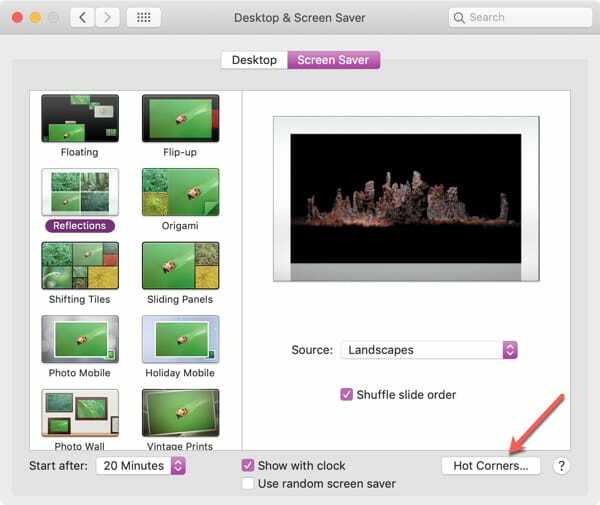
החלון המוקפץ מציג את פינות המסך הפעילים והתיבות הנפתחות המתאימות. החל מהפינה שברצונך להגדיר תחילה, לחץ על התיבה הנפתחת ובחר את הפעולה שברצונך להחיל.
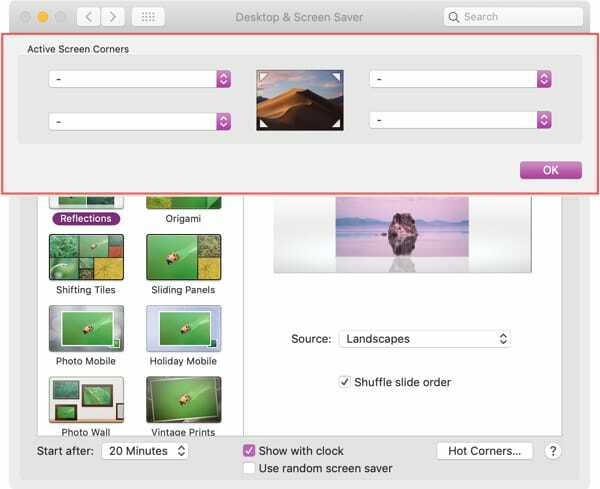
אתה יכול לבחור מתוך דברים כמו הפעלה או השבתה של שומר מסך, לעבור ללוח המחוונים, מרכז ההתראות או Launchpad, או להעביר את ה-Mac למצב שינה.
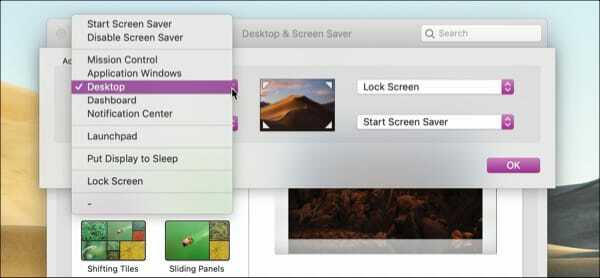
כשתסיים לבצע את הבחירות שלך, לחץ בסדר והפינות החמות שלך מוכנות בשבילך לבדיקה. פשוט השתמש במשטח העקיבה או בעכבר ועבור לפינה זו של המסך והפעולה שלך אמורה להתרחש.
הוספת מפתח שינוי לפינה חמה
לאחר שתגדיר ותבדוק את Hot Corners שלך, תבחין עד כמה הם רגישים. אם אתה מודאג ממעבר בטעות לפינה ברגע לא מתאים, נסה את הטריק הזה.
אתה יכול להוסיף מפתח שינוי לפינה חמה. המשמעות היא שכדי שהפינה החמה תעבוד, עליכם להחזיק מקש בודד בזמן המעבר לפינה. ואתה יכול להשתמש בכל שינוי שתרצה, כגון Shift, Control, Option או Command.
כדי להוסיף מפתח שינוי, חזור לאחד ממסכי ההגדרה של Hot Corner מהשלבים שלמעלה העדפות מערכת.
בחר את התיבה הנפתחת עבור הפינה שבה אתה רוצה את מפתח השינוי. עם רשימת הפעולות פתוחה, להחזיק את המקש אתה רוצה להשתמש ותראה את זה מתווסף אוטומטית לפני השם של כל פריט ברשימה. בחר את הרצוי ולחץ בסדר.
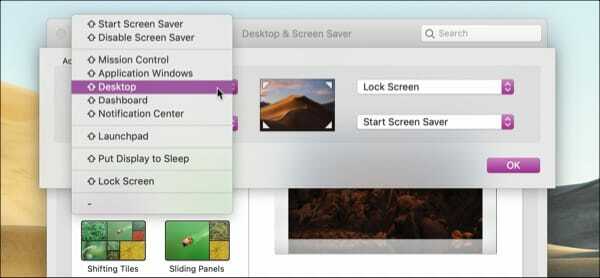
לאחר מכן, בדוק את זה!
כהערה צדדית, אתה יכול להשתמש ביותר ממפתח שינוי אחד בו-זמנית. אז אם אתה מעדיף להשתמש בשני מקשים, כמו Shift + Control + התנועה שלך לפינה חמה, אתה יכול. פשוט החזק את שני המקשים לחוץ בעת בחירת הפעולה מהרשימה.
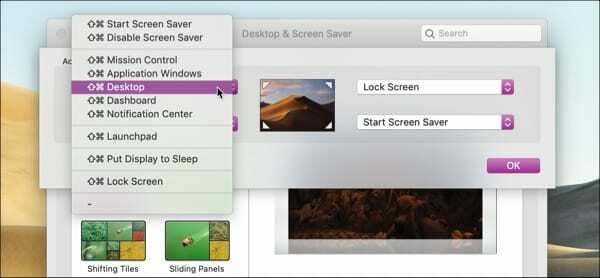
פינות חמות לא עובדות, תיקון מהיר
בעוד Hot Corners אמינים, הם לא מושלמים. אם אתה נתקל בבעיה כשאחד או יותר לא עובדים, יש כמה דברים שאתה יכול לנסות.
ראשית, ודא שאם הוספת משנה, אתה מחזיק את המקש/ים הנכונים בזמן שאתה עובר לפינה. או להיפך, אולי הוספת משנה בטעות. חזור להגדרות הפינה החמה וודא שהכל נראה תקין.
לאחר מכן, נסה להסיר את פעולת הפינה החמה ולאחר מכן להוסיף אותה שוב. לדוגמה, משתמש בקהילת אפל פרסם שהם שינו את הפינה החמה שלהם הפעל את שומר מסך ל השבת את שומר מסך, לחצו בסדר, נכנס חזרה ושינה את הפעולה בחזרה, לחץ בסדר, וזה עבד.
יש אחרים הצעות בקהילת אפל שאתה יכול גם לנסות אם אתה עדיין מתקשה עם Hot Corners שלך.
האם אתה מתכוון להשתמש ב-Hot Corners ב-Mac שלך?
אני מקווה שמדריך זה יעזור לך להחליט להשתמש בתכונת Hot Corners הנוחה ב-Mac שלך. התכונה מציעה גמישות לביצוע הפעולה כמו גם היכולת להוסיף מפתחות שינוי, אז נסה זאת.
אתה יכול לחזור ולספר לנו מה אתה חושב בתגובות למטה או פנה אלינו בטוויטר!

סנדי עבדה שנים רבות בתעשיית ה-IT כמנהלת פרויקטים, מנהלת מחלקה ומנהלת PMO. אז היא החליטה ללכת בעקבות החלום שלה וכעת כותבת על טכנולוגיה במשרה מלאה. סנדי מחזיקה א תואר ראשון במדעים בטכנולוגיית מידע.
היא אוהבת טכנולוגיה - במיוחד - משחקים ואפליקציות נהדרות ל-iOS, תוכנות שהופכות את החיים שלך לקלים יותר וכלי פרודוקטיביות שבהם תוכל להשתמש בכל יום, בסביבות העבודה והן בבית.
מאמרים שלה הוצגו באופן קבוע ב MakeUseOf, iDownloadBlog ועוד הרבה פרסומים טכנולוגיים מובילים.